Sharp ZQ-195, ZQ-190 Manual
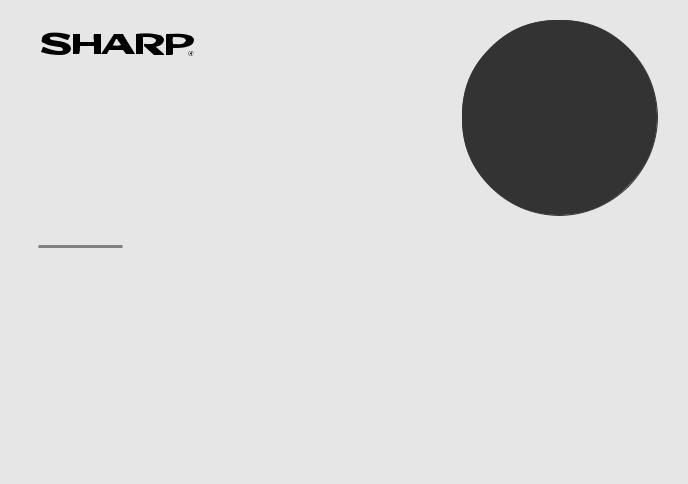
ORGANISEUR ÉLECTRONIQUE
MODE D’EMPLOI |
|
TABLE DES MATIÈRES |
|
Avant la mise en marche de l’Organiseur .............................................. |
1 |
Si des conditions anormales provoquent une panne ............................ |
1 |
Fonction de mise hors tension automatique ......................................... |
1 |
Rétro-éclairage ..................................................................................... |
1 |
Réglage du contraste de l’écran LCD .................................................... |
2 |
Mise en/hors service du son des touches ............................................ |
2 |
Allègement de la mémoire .................................................................... |
2 |
Symboles de l’affichage et identification des pièces ................................... |
2 |
Saisie des caractères .................................................................................. |
4 |
Remarque sur le fonctionnement de la touche MENU ................................ |
4 |
Remarque sur le calendrier et l’horloge incorporés .................................... |
5 |
Mode Horloge ............................................................................................. |
5 |
Remarque sur la mémorisation des données ............................................. |
7 |
Mode Téléphone/Courrier électronique (E-mail) ......................................... |
7 |
Mode WWW ............................................................................................... |
9 |
Mode Calendrier ....................................................................................... |
10 |
Mode Agenda ........................................................................................... |
10 |
ZQ-190
ZQ-195
Mode A Faire ............................................................................................ |
13 |
Mode Bloc-notes ...................................................................................... |
13 |
Mode Gestion des dépenses ..................................................................... |
14 |
Mode Anniversaire .................................................................................... |
15 |
Vérification du contenu de la mémoire ..................................................... |
16 |
Allègement de la mémoire ........................................................................ |
16 |
Rappel des listages ................................................................................... |
16 |
Edition des listages ................................................................................... |
18 |
Effacement des listages ............................................................................ |
19 |
Mode Calculatrice ..................................................................................... |
20 |
Mode Conversion ..................................................................................... |
20 |
Fonction Confidentiel ................................................................................ |
22 |
Transfert de données ................................................................................ |
24 |
Échange de données avec l’ordinateur ..................................................... |
26 |
Remplacement des piles ........................................................................... |
30 |
Fiche technique ........................................................................................ |
32 |
Raccourcis ............................................................................................... |
33 |
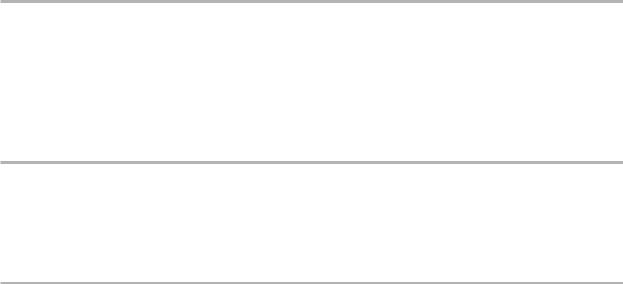
AVIS
•SHARP recommande fortement que vous conserviez séparément et de façon permanente un enregistrement écrit de vos données importantes. Sous certaines circonstances, les données risquent d’être effacées ou altérées dans virtuellement tous les produits à mémoire électronique. Par conséquent, SHARP n’assume aucune responsabilité si les données sont perdues ou altérées par suite d’une mauvaise utilisation, d’une réparation, d’une défaillance, d’un remplacement des piles, d’une utilisation après la durée de vie spécifiée des piles ou dans tout autre cas.
•SHARP n’assume aucune responsabilité, directe ou indirecte, pour toute perte financière ou réclamation d’un tiers, résultant de l’utilisation de ce produit et de n’importe laquelle de ses fonctions, comme des numéros de cartes de crédit violés, la perte ou l’altération des données mémorisées, etc.
•Cet Organiseur n’est pas conçu pour visiter des sites sur Internet ou pour transmettre/recevoir du courrier électronique en utilisant les adresses URL et de courrier électronique (courriel) que vous avez mémorisées.
•Les informations fournies dans ce mode d’emploi peuvent être modifiées sans notification préalable.
PRECAUTIONS
•Ne placez pas l’Organiseur dans la poche arrière de votre pantalon.
•Ne laissez pas tomber l’Organiseur et n’y appuyez pas fortement.
•Ne soumettez pas l’Organiseur à une forte température.
•Cet appareil n’étant pas étanche, il ne faut pas l’utiliser ou l’entreposer dans des endroits où il risquerait d’être mouillé, par exemple par de l’eau. La pluie, l’eau brumisée, l’humidité, le café, la vapeur, la transpiration, etc. sont à l’origine de dysfonctionnements.
•Nettoyez l’appareil avec un linge doux et sec.
•Adressez-vous uniquement à un centre de service SHARP agréé en cas de réparation.
REMARQUES
•Les modèles ZQ-190 et ZQ-195 sont fonctionnellement les mêmes sauf pour les points suivants:
Le premier jour de la semaine du calendrier: Le modèle ZQ-190 commence le “Sunday” (Dimanche).
Le modèle ZQ-195 commence le “Monday” (Lundi).
Ce mode d’emploi présente des exemples où le calendrier commence par le Lundi.
•Sauf mention contraire, ce document s’adresse aux deux modèles.
•Un des modèles décrit dans ce mode d’emploi peut ne pas être disponible dans certaines régions.
•Tous les noms de compagnies et/ou de produits sont des marques de commerce et/ou des marques déposées de leur propriétaire respectif.
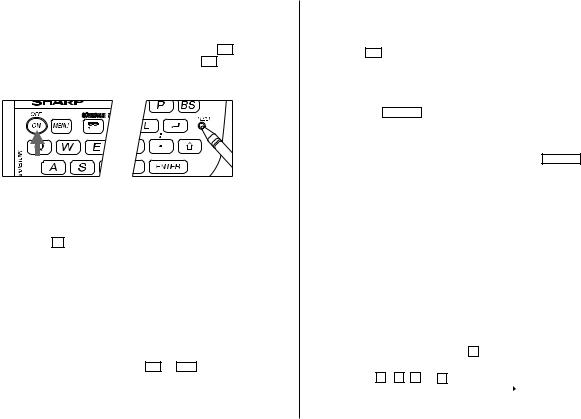
Avant la mise en marche de l’Organiseur
Veillez à effectuer les démarches suivantes avant d’utiliser l’Organiseur pour la première fois.
1.Appuyez sur le bouton RESET en maintenant la touche ON enfoncée. Relâchez le bouton RESET, puis relâchez la touche ON .
Le message “CLEAR ALL DATA OK (Y/N) ?” (Effacer toutes les données (O/N)?) apparaît.
•Dans certaines circonstances, le message “Data has been impaired ! Press [Y] to CLEAR ALL memory” (Les données ont été endommagées ! Appuyez sur [Y] pour EFFACER TOUTE la mémoire) apparaît. Passez à l’étape suivante dans tous les cas.
2.Appuyez sur Y .
3.L’Organiseur est ainsi initialisé. Passez au réglage de la date et de l’heure. (Cf. page 5.)
Appuyez sur le bouton RESET avec la pointe d’un stylo-bille ou un objet similaire. N’utilisez pas un objet pointu ou cassable.
Si des conditions anormales provoquent une panne
Si l’Organiseur est soumis à de puissants parasites électriques externes ou à des chocs pendant son utilisation, une situation anormale peut se produire, où aucune touche (y compris ON et OFF ) ne répond à la
poussée. Dans ce cas, appuyez sur le bouton RESET. Des parasites ou des chocs peuvent provoquer un effacement partiel ou total de la mémoire de l’Organiseur.
Fonction de mise hors tension automatique
Si aucune touche n’est actionnée pendant 7 minutes environ, l’Organiseur se met automatiquement hors tension pour économiser les piles. (L’autonomie des piles varie en fonction des conditions d’utilisation.) Appuyez sur ON pour remettre l’appareil sous tension.
Rétro-éclairage
L’Organiseur incorpore un rétroéclairage qui permet de lire l’affichage et d’utiliser l’appareil même sous un faible éclairage.
Une poussée sur BackLight allume l’affichage. Le rétroéclairage reste en service aussi longtemps que l’Organiseur est utilisé et il s’éteint si aucune touche n’est actionnée pendant la durée définie. (Cf. la section suivante:
“Réglage du rétroéclairage”.)
•Pour éteindre le rétroéclairage, appuyez à nouveau sur BackLight .
•Le rétroéclairage s’éteindra avant la durée définie ou il ne s’allumera pas si le niveau des piles est très réduit.
•Le rétroéclairage ne fonctionne pas pendant le transfert de données.
N’utilisez pas le rétroéclairage sans nécessité.
•Comme le rétroéclairage consomme l’énergie des piles, son utilisation excessive réduira leur autonomie de façon significative.
•Ne continuez pas d’utiliser l’Organiseur après qu’il s’est mis lui-même hors tension alors que le rétroéclairage était en service. Il sera possible de le remettre en service, mais l’horloge ne sera plus correcte et les autres fonctions risquent de ne plus fonctionner correctement jusqu’à ce que les piles soient remplacées.
Réglage du rétroéclairage
Vous pouvez modifier la durée après laquelle le rétroéclairage s’éteint automatiquement.
1. |
Appuyez sur |
MENU |
|
PREV |
|
PREV |
4 |
pour sélectionner “4: |
|||
|
BACKLIGHT SETUP” (4: Réglage de rétroéclairage). |
|
|||||||||
2. |
Appuyez sur |
1 , 2 , |
3 ou |
|
4 pour |
|
|
|
|||
|
TURN |
OFF AFTER: |
|||||||||
|
sélectionner la durée (de 15 à 60 |
|
1: |
15 |
SECONDS |
||||||
|
secondes). |
|
|
|
|
|
|
|
2: |
30 |
SECONDS |
|
|
|
|
|
|
|
|
|
3: |
45 |
SECONDS |
|
|
|
|
|
|
|
|
|
4: |
60 |
SECONDS |
1
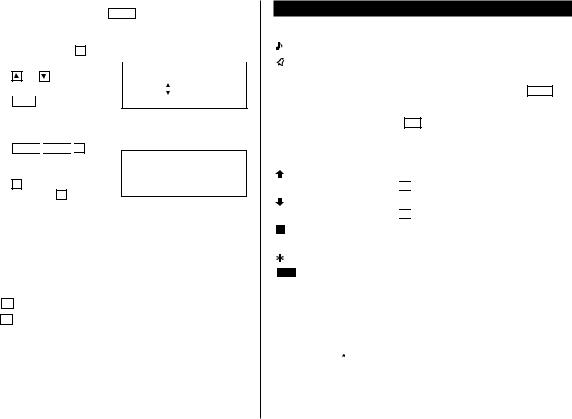
•Le symbole “ ” se déplace à la valeur choisie et vous revenez à l’affichage antérieur à la poussée sur MENU .
” se déplace à la valeur choisie et vous revenez à l’affichage antérieur à la poussée sur MENU .
Réglage du contraste de l’écran LCD
1. |
Appuyez sur |
MENU |
|
NEXT |
2 pour sélectionner “2: LCD CONTRAST”. |
||||
|
(2: Contraste |
LCD). |
|
|
|
|
|
||
|
|
|
|
< LCD |
CONTRAST > |
||||
2. |
Appuyez sur |
ou |
|
|
|
||||
|
pour rendre |
–DARK |
|||||||
|
l’affichage plus clair ou plus sombre. |
||||||||
|
|
|
|
|
|
|
|
|
–LIGHT |
3.Appuyez sur C•CE après ce réglage du contraste.
Mise en/hors service du son des touches
1. Appuyez sur MENU 
 PREV
PREV 
 1 pour sélectionner “1: KEY SOUND” (1: Son des touches).
1 pour sélectionner “1: KEY SOUND” (1: Son des touches).
2.Appuyez sur 1 pour rendre audible le son des touches ou sur 2 pour le rendre inaudible.
< KEY SOUND > 1: ON
ON
2: OFF
Allègement de la mémoire
A la mise sous tension, il arrive que le |
DO YOU |
WANT TO |
message suivant apparaisse, vous invitant |
FREE UP |
MEMORY ? |
|
|
|
à éliminer les espaces superflus en |
|
|
mémoire. |
(Yes/No) |
|
Appuyez sur Y pour effacer les espaces, ce qui prend environ 2 minutes.
Appuyez sur N si vous voulez passer tout de suite à d’autres opérations.
(Reportez-vous à la page 16.)
Symboles de l’affichage et identification des pièces
Symboles de l’affichage
:Un “bip” retentit quand une touche est actionnée.
:Une alarme sonore, programmée dans l’Agenda, retentit.
CAPS :La saisie des lettres se fait en majuscules. Pour une saisie en lettres minuscules, éteignez “CAPS” en appuyant sur CAPS .
EDIT :La saisie sur l’affichage peut être corrigée.
2nd :Indique que la touche 2nd a été actionnée. La poussée en succession sur une autre touche, à laquelle une fonction spéciale est assignée, exécute cette fonction. Cf. des exemples sous “Raccourcis” à la page 33.
:Des données supplémentaires existent au-dessus de l’affichage actuel. (Appuyez sur 

 .)
.)
:Des données supplémentaires existent en dessous de l’affichage actuel. (Appuyez sur 

 .)
.)
S:La fonction “Confidentiel” est en service. (Les listes secrètes ne peuvent pas être rappelées sans mot de passe.)
:Indique que le listage rappelé est confidentiel.
:Indique que la charge des piles est insuffisante.
•Dans ce manuel, seuls les symboles nécessaires aux explications seront indiqués.
Remarques:
•Le symbole  , apparaissant en réglant le contraste de l’écran LCD sur “Foncé” (DARK) n’est pas utilisé pour cet appareil.
, apparaissant en réglant le contraste de l’écran LCD sur “Foncé” (DARK) n’est pas utilisé pour cet appareil.
•Le symbole “  ” indique que la sonnerie pour les listages programmés est mise en service.
” indique que la sonnerie pour les listages programmés est mise en service.
2
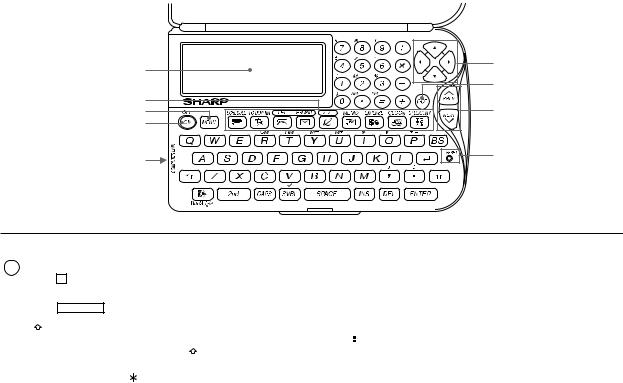
Identification des pièces
|
Touches de mouvement du |
|
Ecran |
curseur |
|
|
Touches Effacement/Effacement |
|
Touches de mode |
entrée |
|
Touche de MENU |
Touches de recherche |
|
Interrupteur d’alimentation (ON/OFF) |
|
|
Port option |
Interrupteur d’initialisation |
|
(RESET) |
||
(prise option à 3 broches) |
||
|
Dans ce manuel, les touches sont représentées par des symboles. Par exemple:
& |
→ |
|
: Indique la touche “&”. |
|
& |
||||
7 |
→ |
|||
7 |
: Indique la touche numérique “7”. |
|||
|
|
SCHEDULE
 → SCHEDULE : Touche de mode d’une seule fonction.
→ SCHEDULE : Touche de mode d’une seule fonction.
Touche |
|
: Ces touches servent à choisir les lettres majuscules ou minuscules ou à accéder |
|||
|
|
aux symboles au-dessus des touches numériques (*1), et “ ,” et “ ”. |
|||
|
|
En maintenant la touche |
|
enfoncée, appuyez sur la touche dont vous |
|
|
|
souhaitez l’entrée. |
|
|
|
|
|
*1 … &, |
, (, $, /, , !, @, #, ) |
||
Les chiffres et les lettres en italique ou en gras et les espaces qui les séparent pour le fonctionnement sont indiqués comme chiffres et lettres non encradrés.
3
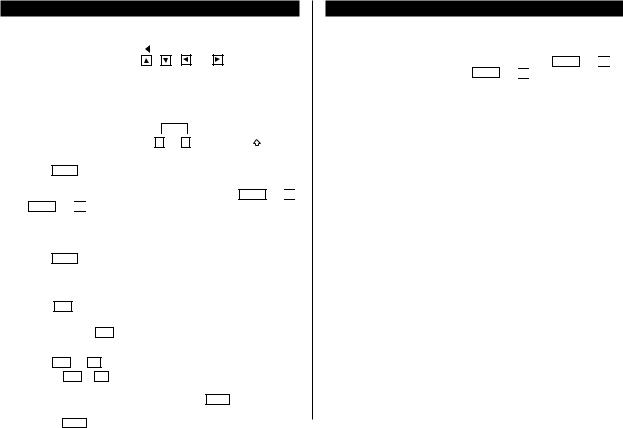
Saisie des caractères
1.Mouvement du curseur
Le mouvement du curseur (_, |
|
ou |
) est contrôlé par les touches |
||
(appuyez ou maintenez la poussée) |
, |
, |
, ou . |
||
2.Saisie des caractères
(1) Saisie des lettres et des chiffres
Après initialisation de l’Organiseur, le réglage par défaut pour la saisie des lettres revient à “Majuscules”. Pour la saisie de lettres minuscules, éteignez le symbole “CAPS” par une poussée sur CAPS .
• Pour entrer “ ’ “ ou “ : ”, appuyez sur , |
ou : |
en maintenant |
|
enfoncé. |
|
(2) Saisie de symboles graphiques et de caractères spéciaux
Appuyez sur SMBL pour afficher le mode de saisie de symbole, ce qui offre la sélection de 90 symboles et caractères. Pour choisir l’affichage de symboles, contenant le symbole/caractère spécial souhaité, appuyez sur NEXT (ou 

 ) ou sur PREV (ou
) ou sur PREV (ou 

 ), puis appuyez sur le chiffre correspondant.
), puis appuyez sur le chiffre correspondant.
•Le premier affichage est déterminé par votre choix précédent. Les 6 symboles/caractères spéciaux utilisés en dernier lieu sont mémorisés et affichés sur l’écran.
Appuyez sur SMBL pour quitter le mode de saisie de symbole.
3.Corrections des entrées
(1) Insertion de caractères
Appuyez sur INS pour changer le curseur de “  ” (remplacement) à “
” (remplacement) à “ ” (insertion).
” (insertion).
Appuyez à nouveau sur INS pour changer le curseur de “ ” à “
” à “  ”.
”.
(2) Effacement de caractères
Appuyez sur DEL ou BS pour effacer le caractère.
•Les touches DEL et BS ne fonctionneront pas dans certains cas, comme lors d’une entrée de l’heure en mode Agenda ou quand vous êtes en mode Calculatrice. Dans ces cas, appuyez sur C•CE et effectuez à nouveau la saisie.
•Appuyez sur C•CE pour annuler tous les caractères sur l’affichage actuel.
Remarque sur le fonctionnement de la touche MENU
Cet Organiseur vous offre une série de fonctions que vous devez choisir sur 4 menus (reportez-vous au tableau suivant).
Pour permuter les écrans ou les faire défiler, appuyez sur NEXT (ou 

 ) pour passer à l’écran suivant, ou sur PREV (ou
) pour passer à l’écran suivant, ou sur PREV (ou 

 ) pour passer à l’écran précédent.
) pour passer à l’écran précédent.
Menu |
Voir page ... |
<MODIFY> |
|
Correction des listages |
18 |
Affichage de l’index de la rubrique |
17 |
Effacement des listages |
19 |
Désignation des noms de fichier |
8 |
<TOOLS> |
|
Vérification du contenu de la mémoire |
16 |
Réglage du contraste de l’écran LCD |
2 |
Utilisation de Fonction Confidentiel |
22 |
Désignation de listages comme Confidentiels |
23 |
Réglage de l’Alarme d’Agenda |
12 |
Bilan des dépenses |
14 |
Allègement de la mémoire |
16 |
<UNIT TO UNIT> |
|
Transfert de données |
24 |
<SETUP> |
|
Réglage de l’horloge locale/mondiale |
5 |
Sélection du cycle horaire |
7 |
Sélection du format de la date |
7 |
Réglage du rétroéclairage |
1 |
Mise en/hors service du son des touches |
2 |
Mise en/hors service du son de l’alarme |
12 |
4
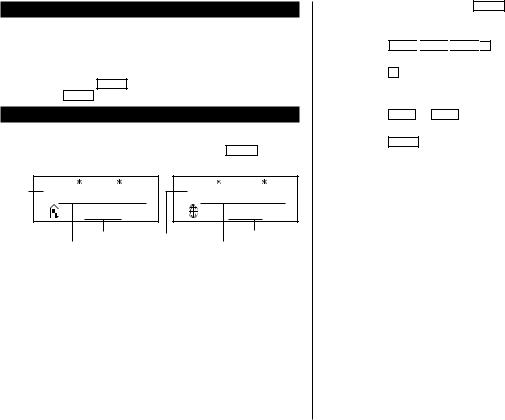
Remarque sur le calendrier et l’horloge incorporés
•Les modes Calendrier, Agenda, Dépenses et Horloge permettent l’entrée de la date et de l’heure entre le 1er janvier 1901 et le 31 décembre 2099.
•Si vous essayez d’entrer une heure ou une date invalide, vous ne pourrez pas déplacer le curseur à l’entrée de la date ni mémoriser l’heure et la date par poussée sur ENTER . Entrez la valeur correcte et appuyez à nouveau sur ENTER .
Mode Horloge
L’Organiseur possède une Horloge locale et une Horloge mondiale. L’affichage passe de l’une à l’autre à chaque poussée sur CLOCK .
Horloge Locale |
Horloge Mondiale |
Ville |
|
HOME |
|
|
WORLD |
|
|
NEW YORK |
|
LONDON |
|
(+ |
5:00) |
||
locale |
SAT |
JAN |
1,2000 |
SAT |
JAN |
1,2000 |
|
|
|
12:00AM |
|
5:00AM |
|
||
Heure |
|
Ville |
Heure |
|
|||
|
Mondiale |
||
Jour de la semaine/ |
|
Jour de la semaine/ |
|
Mois/Jour/Année |
|
|
Mois/Jour/Année |
“(+5:00)” indique le décalage horaire par rapport à sa ville “Locale”.
1.Réglage de l’horloge Locale
(1) Réglage et changement de la ville Locale
Réglez votre propre ville comme la ville “Locale” en choisissant son numéro de zone.
Les numéros de zone sont basés sur la distance entre les zones et la ligne internationale de date (zone Numéro 1). Par exemple, il y a 13 heures de décalage entre la ligne de date et Londres (Londres a un retard de 13 heures) et le numéro de zone de Londres est 13. Honolulu est 23 heures en retard sur la ligne de date et donc son numéro de zone est 23.
Les noms et numéros de zone de 27 villes sont mémorisés dans l’Organiseur. (Cf. le tableau suivant.)
1.Appuyez une fois ou deux fois sur CLOCK pour afficher l’horloge Locale.
• La première ville Locale après initialisation de l’Organiseur est New York.
2. Appuyez sur MENU 
 PREV
PREV 
 PREV
PREV 
 1 pour sélectionner “1: CLOCK
1 pour sélectionner “1: CLOCK
SETTING” (1: Réglage Horloge).
3.Appuyez sur 1 pour sélectionner “1: HOME CLOCK” (1: Horloge
Locale).
• “18.0” sur l’écran indique la zone horaire.
4.Appuyez sur NEXT ou PREV pour afficher la ville qui correspond à votre zone horaire parmi celles qui sont mémorisées dans l’Organiseur.
5. Appuyez sur ENTER pour définir la ville Locale.
• Certains noms de ville sont abrégés de la façon suivante sur l’écran:
HONG KONG → HONGKONG NUEVA DELHI → DELHI RIO DE JANEIRO → RIO LOS ANGELES → L.A. ANCHORAGE → ANC.
•Pour les numéros de zone 0, 14 et 15, aucun nom de ville n’apparaît sur l’écran.
Numéro |
Ville |
Numéro |
Ville |
|
de zone |
de zone |
|||
|
|
|||
0 |
|
10 |
MOSCOW |
|
1 |
AUCKLAND |
11 |
CAIRO |
|
2 |
NOUMEA |
12 |
PARIS |
|
3 |
SYDNEY |
13 |
LONDON |
|
3.3 |
ADELAIDE |
14 |
|
|
4 |
TOKYO |
15 |
|
|
5 |
HONG KONG |
16 |
RIO DE JANEIRO |
|
6 |
BANGKOK |
17 |
CARACAS |
|
6.3 |
YANGON |
18 |
NEW YORK |
|
7 |
DHAKA |
19 |
CHICAGO |
|
7.3 |
NEW DELHI |
20 |
DENVER |
|
8 |
KARACHI |
21 |
LOS ANGELES |
|
8.3 |
KABUL |
22 |
ANCHORAGE |
|
9 |
DUBAI |
23 |
HONOLULU |
|
9.3 |
TEHRAN |
24 |
MIDWAY |
5
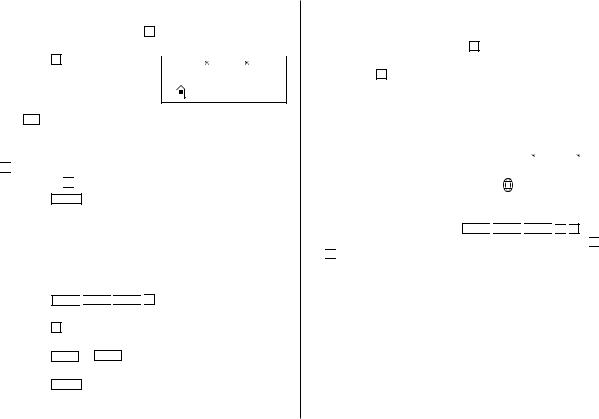
(2) Réglage de l’horloge
<Exemple> Pour régler l’horloge à 10:05 du soir (PM), le 12 avril 2001.
1. |
Appuyez sur |
MENU |
|
PREV |
|
PREV |
1 |
pour sélectionner “1: CLOCK |
|||||
|
SETTING” (1: Réglage Horloge). |
|
|
|
|
|
|
||||||
2. |
Appuyez sur 1 pour sélectionner “1: |
|
|
|
|
|
|
||||||
|
|
|
|
HOME |
|
||||||||
|
HOME CLOCK” (1: Horloge Locale). |
|
NEW YORK |
[18.0] |
|||||||||
• |
Le curseur clignote. |
|
|
SAT JAN |
1,2000 |
||||||||
|
|
|
|
12:00AM |
|||||||||
|
|
|
|
||||||||||
|
|
|
|
|
|
|
|
|
|
|
|
||
3.Entrez les heures et les minutes.
1005 PM (Pour le cycle de 24 heures, entrez 2205).
(Entrez l’heure et les minutes sous forme de 2 chiffres.)
4.Entrez le mois, le jour et l’année.


 04122001
04122001
Servez-vous de 

 pour sauter un chiffre qui ne doit pas être modifié.
pour sauter un chiffre qui ne doit pas être modifié.
5.Appuyez sur ENTER . L’horloge se met en marche à partir de 0 seconde.
•L’heure peut être affichée en cycle de 12 heures (AM/PM) (réglage par défaut) ou en cycle de 24 heures. Pour changer de cycle, reportez-vous à la page 7. “Sélection du cycle horaire”. Dans notre exemple, utilisez le cycle de 12 heures. (Remarque: 12:00 PM: midi, 12:00 AM: minuit)
2.Utilisation de l’horloge Mondiale
Changement de la ville pour l’horloge Mondiale
1. Appuyez sur MENU 
 PREV
PREV 
 PREV
PREV 
 1 pour sélectionner “1: CLOCK SETTING” (1: Réglage Horloge).
1 pour sélectionner “1: CLOCK SETTING” (1: Réglage Horloge).
2.Appuyez sur 1 pour sélectionner “2: WORLD CLOCK” (2: Horloge Mondiale).
3.Appuyez sur NEXT ou PREV pour afficher la ville qui correspond à la zone souhaitée.
4.Appuyez sur ENTER .
3.Consignation d’un nom de ville non présent sur la liste
Si vous souhaitez régler l’horloge Mondiale sur Rome, par exemple (Rome appartient au numéro de zone 12, mais ne se trouve pas sur la liste des villes):
1. Appuyez sur |
MENU |
|
PREV |
|
PREV |
1 |
pour sélectionner “1: CLOCK |
|||||||||||
|
SETTING” (1: Réglage Horloge). |
|
|
|
|
|
||||||||||||
2. |
Appuyez sur |
1 pour sélectionner “2: WORLD CLOCK” (2: Horloge |
||||||||||||||||
|
Mondiale). |
|
|
|
|
|
|
|
|
|
|
|
|
|
|
|
||
3. |
Appuyez sur |
|
|
|
ou |
|
|
pour régler le numéro de zone à 12. |
||||||||||
|
NEXT |
PREV |
||||||||||||||||
|
(Initialement, la ville de la zone est PARIS.) |
|
||||||||||||||||
4. |
Entrez le nom de ville (jusqu’à 8 caractères). |
|
||||||||||||||||
|
ROME (Appuyez sur |
|
|
pour effacer |
|
|
|
|
|
|||||||||
|
|
DEL |
|
|
|
|
WORLD |
|||||||||||
|
le(s) caractère(s) inutile(s) si |
|
|
|
|
|||||||||||||
|
|
ROME |
|
|
[12.0] |
|||||||||||||
|
nécessaire.) |
|
|
|
|
|
|
|
|
|
|
|
FRI |
APR 13,2001 |
||||
5. |
Appuyez sur |
|
|
pour mémoriser |
|
|
|
|
4:05AM |
|||||||||
|
ENTER |
|
|
|
|
|||||||||||||
le nouveau nom de ville.
• Pour consigner un nom de ville pour l’horloge Locale, affichez d’abord l’horloge Locale, puis appuyez sur MENU 
 PREV
PREV 
 PREV
PREV 
 1
1 
 1 pour sélectionner “1: HOME CLOCK” (1: Horloge Locale) et appuyez sur
1 pour sélectionner “1: HOME CLOCK” (1: Horloge Locale) et appuyez sur 




 pour déplacer le curseur à la ligne du nom de ville.
pour déplacer le curseur à la ligne du nom de ville.
•Seul un nom de ville changé peut être mémorisé respectivement pour l’horloge Locale et l’horloge Mondiale.
•Chaque nom changé est mémorisé jusqu’au changement suivant du numéro de zone.
4.Réglage de l’heure d’été
Si l’heure d’été (DST) est utilisée, l’heure locale est avancée d’une heure pendant l’été. Il est possible d’ajuster comme suit les horloges Locale et Mondiale à l’heure d’été:
•L’heure d’été peut être programmée de façon indépendante sur les horloges Locale et Mondiale. Par exemple, si l’heure d’été est programmée pour l’horloge Locale, elle ne doit pas l’être pour l’horloge Mondiale.
6
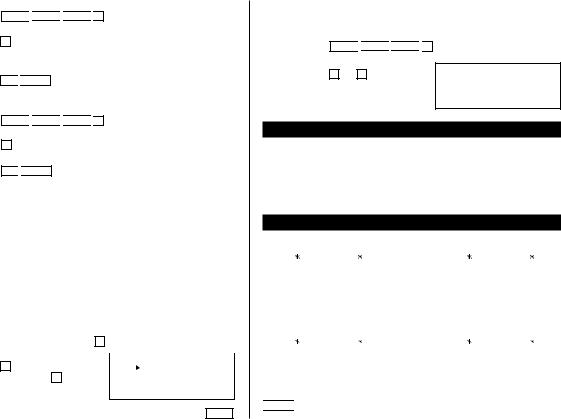
(1) Horloge locale
1. Appuyez sur MENU 
 PREV
PREV 
 PREV
PREV 
 1 pour sélectionner “1: CLOCK SETTING” (1: Réglage Horloge).
1 pour sélectionner “1: CLOCK SETTING” (1: Réglage Horloge).
2.Appuyez sur 1 pour sélectionner “1: HOME CLOCK” (1: Horloge
Locale).
3.Entrez l’heure d’été correcte.
4.Appuyez sur 2nd 
 ENTER pour consigner cette heure comme heure d’été. Le symbole “
ENTER pour consigner cette heure comme heure d’été. Le symbole “ ” apparaît sur l’écran et l’heure d’été est ainsi programmée.
” apparaît sur l’écran et l’heure d’été est ainsi programmée.
(2) Heure mondiale
1. Appuyez sur MENU 
 PREV
PREV 
 PREV
PREV 
 1 pour sélectionner “1: CLOCK
1 pour sélectionner “1: CLOCK
SETTING” (1: Réglage Horloge).
2.Appuyez sur 2 pour sélectionner “2: WORLD CLOCK” (2: Horloge Mondiale).
3.Appuyez sur 2nd 
 ENTER .
ENTER .
Le symbole “ ” apparaît sur l’écran et l’heure d’été est ainsi programmée. Le réglage de l’heure d’été sur l’horloge mondiale la fait avancer automatiquement d’une heure.
” apparaît sur l’écran et l’heure d’été est ainsi programmée. Le réglage de l’heure d’été sur l’horloge mondiale la fait avancer automatiquement d’une heure.
•Si l’heure d’été est programmée pour une ville Ms diale, elle est utilisée pour toutes les autres viles, affichées par l’horloge mondiale.
(3) Annulation de l’heure d’été
Pour annuler l’heure d’été, effectuez les étapes 1 à 4 pour l’horloge Locale, ou les étapes de 1 à 3 pour l’horloge Mondiale.
Le symbole “ ” disparaît de l’écran.
” disparaît de l’écran.
5.Sélection du cycle horaire
Il est possible de choisir entre le cycle de 12 heures (réglage par défaut) et le cycle de 24 heures.
1. |
Appuyez sur |
MENU |
|
PREV |
|
PREV |
2 pour sélectionner “2: TIME |
|||
|
SYSTEM” (2: Système horaire). |
|
|
|||||||
|
< TIME SYSTEM > |
|||||||||
2. |
Appuyez sur 1 pour sélectionner “12” |
|||||||||
1: |
12 |
|||||||||
|
(cycle 12 heures) ou sur 2 |
|
pour |
2: |
24 |
|||||
|
sélectionner “24” (cycle 24 heures). |
|
|
|||||||
•Le symbole “ ” passe en regard de votre
” passe en regard de votre
sélectin et vous revenez ensuie à l’écran antérieur à la poussée sur MENU .
6.Sélection du format de la date
Le format de la date peut être changé entre MONTH/DAY/YEAR (MOIS/ JOUR/ANNEE) et DAY. MONTH. YEAR (JOUR. MOIS. ANNEE).
1.Appuyez sur MENU 
 PREV
PREV 
 PREV
PREV 
 3
3
FORMAT” (3: Format de la date).
2.Appuyez sur 1 ou 2 pour sélectionner “MONTH/DAY/YEAR” ou “DAY.MONTH.YEAR”.
pour sélectionner “3: DATE
< DATE FORMAT > 1: MONTH/DAY/YEAR 2: DAY.MONTH.YEAR
MONTH/DAY/YEAR 2: DAY.MONTH.YEAR
Remarque sur la mémorisation des données
•Lorsque la mémoire est saturée, le message “MEMORY FULL” (Mémoire saturée) apparaît brièvement et il n’est plus possible de mémoriser des listages. Effacez des données superflues pour alléger la mémoire et faire de la plage pour les nouveaux listages. (Reportez-vous à la page 16, 19.)
Mode Téléphone/Courrier électronique (E-mail)
|
|
|
|
|
TEL |
|
|
|
|
|
|
|
|
|
|
|
|
|
|
|
|
|
|
|
|
|
TEL/MAIL |
1 |
|
|
|
|
|
|
TEL/MAIL |
2 |
||
NAME |
? |
|
|
|
↔ |
NAME |
? |
|
|
|
||
|
|
|
|
|
|
|
|
|
|
|||
( |
TEL MODE |
) |
|
|
|
|
|
( |
TEL MODE |
) |
||
|
135 |
|
|
|
|
|
|
|
135 |
|
|
|
le même listage mémorisé |
|
|
|
|
|
le même listage mémorisé |
||||||
|
|
|
|
|
|
|
|
|
|
|||
|
|
|
|
|
|
|
|
|
|
|
|
|
|
TEL/MAIL |
1 |
|
|
|
|
|
|
TEL/MAIL |
2 |
||
NAME |
? |
|
|
|
↔ |
NAME |
? |
|
|
|
||
|
|
|
|
|
|
|
|
|
|
|||
( |
E–MAIL MODE ) |
|
|
|
|
|
( |
E–MAIL |
MODE ) |
|||
L’accès aux listages Téléphone/E-mail se fait par poussée sur |
|
|
ou |
|||||||||
TEL |
|
|||||||||||

 . Ces deux touches rappellent les mêmes listages mémorisés dans leur ordre respectif sur l’écran.
. Ces deux touches rappellent les mêmes listages mémorisés dans leur ordre respectif sur l’écran.
7
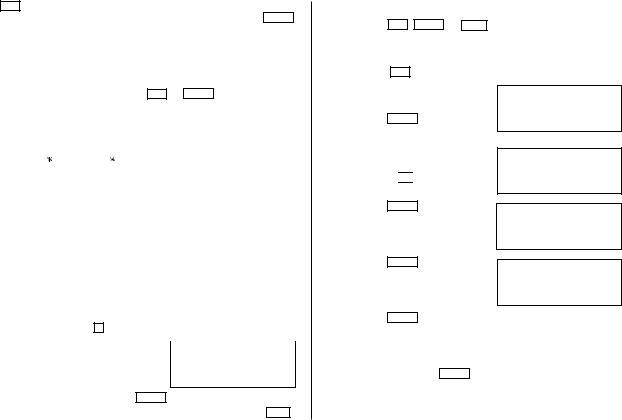
TEL rappelle et affiche le listage dans le même ordre: NAME (Nom) →
NUMBER (Numéro) → ADDRESS (Adresse) → E-MAIL tandis que E-MAIL effectue la même chose dans l’ordre suivant: NAME → E-MAIL → NUMBER → ADDRESS.
De plus, les listages Téléphone/E-mail possèdent 2 fichiers (TEL/MAIL1 et TEL/MAIL2). Pour votre facilité, vous pouvez les intervertir en utilisant l’une à usage professionnel et l’autre à usage privé. Les fichiers changent de façon cyclique à chaque poussée sur TEL ou E-MAIL .
En mode Téléphone/E-mail, un listage comprend 4 entrées: Nom, Numéro, Adresse postale et Adresse électronique. Il est possible d’entrer 512 caractères au maximal pour chaque listage.
Entrée du nom |
Entrée du numéro |
|||||
|
TEL/MAIL |
1 |
|
Johns, |
Pat |
|
NAME |
? |
|
|
→ |
NUMBER |
? |
|
|
|
|
|
|
|
( |
TEL MODE |
) |
|
|
|
|
Entrée d’adresse électronique |
|
→ |
||||
Entrée d’adresse |
||||||
|
|
|
|
|
|
|
Johns, |
Pat |
|
|
Johns, |
Pat |
|
201–265–5600 |
|
← |
201–265–5600 |
|||
Box |
G, |
Sharp |
Plaza, |
ADDRESS |
? |
|
E–MAIL |
? |
|
|
|
|
|
|
|
|
|
|
|
|
|
|
|
|
|
|
|
1.Désignation des noms de fichier
Vous pouvez changer comme suit le nom de chaque fichier, mais il doit comporter 10 caractères au maximum.
1. |
Appuyez sur |
MENU |
4 pour sélectionner “4: FILE NAME” (4: Noms de |
|||||||
|
fichier). |
|
|
|
|
|||||
|
< FILE NAME > |
|||||||||
2. |
Entrez le nouveau nom pour TEL/ |
|||||||||
1:[ |
|
TEL/MAIL |
1] |
|||||||
|
MAIL1, puis appuyez sur |
|
. |
2:[TEL/MAIL 2] |
||||||
|
ENTER |
3:[ |
|
URL |
] |
|||||
|
|
|
|
|
|
|
||||
•Vous pouvez ignorer le changement du nom de fichier en appuyant sur ENTER .
•Pour annuler l’entrée des noms de fichier, appuyez deux fois sur C•CE .
3. Effectuez la même démarche qu’à l’étape 2 pour TEL/MAIL2 et URL.
4. Appuyez sur TEL , E-MAIL ou WWW pour vérifier les nouveaux noms de fichier.
2.Mémorisation des listages de téléphone
1. Appuyez sur TEL pour afficher l’invite d’entrée TEL/MAIL 1.
2.Entrez le nom. Par exemple,
Johns, Pat
3.Appuyez sur ENTER .
L’invite d’entrée du nom apparaît.
4.Entrez les numéros de téléphone et de télécopie (fax). Par exemple,
201- 265-5600 

 F 265-1234
F 265-1234
Johns, Pat–
Johns, Pat 201–265–5600
F265–1234–
5.Appuyez sur ENTER , puis entrez l’adresse. Par exemple,
Box G, Sharp Plaza, Mahwah, New Jersey, 07430-2135, U.S.A.
6.Appuyez sur ENTER , puis entrez l’adresse électronique (E-mail). Par exemple,
johns-P@sharpsec.com
7.Appuyez sur ENTER .
Johns, Pat 201–265–5600
Box G, Sharp Plaza, Mahwah, New Jersey, 07430–2135, U.S.A.–
Johns, Pat 201–265–5600
Box G, Sharp Plaza, johns–P@sharpsec.co m–
Le message “STORED !” (Memorisé!) apparaît brièvement, puis le listage est affiché.
•Pour sauter l’entrée du numéro, de l’adresse ou de l’adresse électronique, appuyez sur ENTER lorsque “NUMBER ?”, “ADDRESS ?” ou “E-MAIL ?” est affiché. Cependant, il n’est pas possible de sauter l’entrée du nom.
8
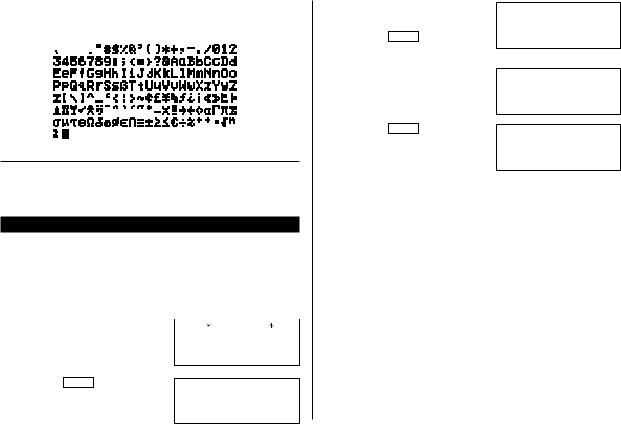
•Quel que soit l’ordre de leur entrée, les listages en mode Téléphone/E- mail seront arrangés dans l’ordre suivant selon la première lettre du nom de la personne:




 Espacement
Espacement 
Reportez-vous aussi au Mode Téléphone/Courrier électronique et WWW
Rappel des listages ................ |
16 |
Vérification du contenu de la mémoire ... |
16 |
Edition des listages ................ |
18 |
Allègement de la mémoire ............... |
16 |
Effacement des listages ......... |
19 |
Saisie des caractères ......................... |
4 |
Mode WWW
Le mode WWW s’emploie exclusivement pour mémoriser des URL (Identification standard des documents intranet) et une remarque, servant à se rappeler le contenu de l’URL. Dans ce mode, un listage WWW comprend 3 entrées: Nom, URL et Remarque.
1.Mémorisation des listages WWW |
|
||||
1. Appuyez sur |
|
pour afficher |
|
|
|
WWW |
|
URL |
|||
l’invite d’entrée nom. |
|||||
NAME ? |
|||||
2.Entrez le nom. Par exemple,
SHARP ELECTRONICS CORP.
3.Appuyez sur ENTER .
L’invite d’entrée URL, comprenant “http://www.” (modification possible) est affichée.
SHARP ELECTRONICS C URL ?
http://www.–
4.Entrez l’URL. Par exemple, sharp-usa.com
5.Appuyez sur ENTER .
L’invite d’entrée de la remarque apparaît.
6.Entrez la remarque. Par exemple,
New Jersey
7.Appuyez sur ENTER .
Le message “STORED !” (Memorisé!) apparaît brièvement, puis le listage est affiché.
SHARP ELECTRONICS C http://www.sharp–us a.com–
SHARP ELECTRONICS C http://www.sharp–us New Jersey–
SHARP ELECTRONICS C ORP. http://www.sharp–us a.com
New Jersey
•Pour chaque listage, un maximum de 512 caractères (y compris “http:// www.”) peuvent être entrés.
9
